Cómo corregir el error de carga de imágenes HTTP en WordPress
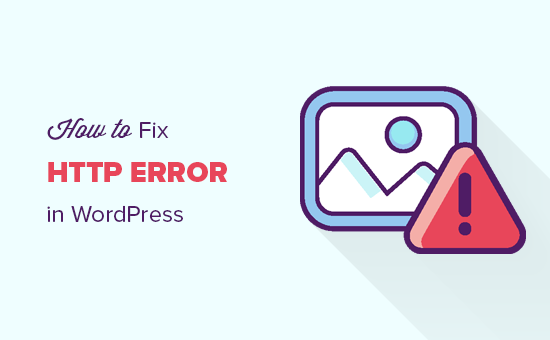
¿Estás viendo el error HTTP al cargar medios en WordPress? Este error generalmente ocurre cuando está cargando una imagen u otros archivos a WordPress usando el cargador de medios integrado. En este artículo, le mostraremos cómo corregir fácilmente el error de carga de imágenes HTTP en WordPress.
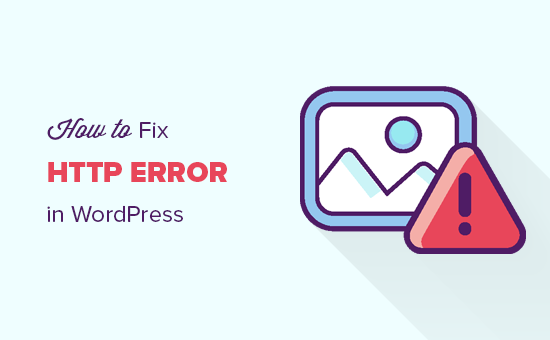
¿Qué causa el error HTTP durante la carga de medios en WordPress??
Hay una serie de cosas que podrían provocar un error de HTTP cuando intenta cargar archivos con el cargador de medios de WordPress. Básicamente, WordPress no puede descubrir la causa y es por eso que muestra el mensaje genérico de 'error HTTP'.

La parte frustrante es que este mensaje de error no le da ninguna pista de lo que pudo haberlo causado. Esto significa que tendrá que probar diferentes soluciones para encontrar la causa y corregir el error..
Dicho esto, echemos un vistazo a cómo solucionar problemas y corregir el error HTTP durante la carga de medios en WordPress.
1. Asegúrate de que el error HTTP no sea temporal
Primero, debe esperar unos minutos y luego intentar cargar su archivo de imagen nuevamente. Este error a veces se debe a un tráfico inusual y pocos recursos del servidor, que se corrigen automáticamente en la mayoría de los servidores de alojamiento de WordPress.
Si eso no funciona, entonces puedes intentar cargar un archivo de imagen diferente. Si el otro archivo se carga correctamente, intente guardar su archivo de imagen original en un tamaño más pequeño y vuelva a intentar la carga.
Por último, es posible que desee intentar guardar el archivo en un formato diferente. Por ejemplo, cambie jpeg a png usando un software de edición de imágenes. Después de eso, vuelva a intentar subir el archivo.
Si todos estos pasos resultan en un error de HTTP, entonces esto significa que el error no es causado por un error temporal y definitivamente necesita su atención inmediata.
2. Aumentar el límite de memoria de WordPress
La causa más común de este error es la falta de memoria disponible para el uso de WordPress. Para solucionar esto, necesita aumentar la cantidad de memoria que PHP puede usar en su servidor.
Puede hacer esto agregando el siguiente código a su archivo wp-config.php.
define ('WP_MEMORY_LIMIT', '256M'); Este código aumenta el límite de memoria de WordPress a 256 MB, lo que sería suficiente para solucionar cualquier problema de límite de memoria.

3. Cambiar la librería del editor de imágenes usada por WordPress
WordPress se ejecuta en PHP, que utiliza dos módulos para manejar imágenes. Estos módulos se llaman GD Library e Imagick. WordPress puede usar cualquiera de ellos dependiendo de cuál esté disponible.
Sin embargo, se sabe que Imagick suele tener problemas de memoria que causan el error http durante la carga de imágenes. Para solucionar este problema, puede hacer de la Biblioteca GD su editor de imágenes predeterminado..
Puede hacer esto simplemente agregando este código al archivo functions.php de su tema o a un complemento específico del sitio.
función wpb_image_editor_default_to_gd ($ editors) $ gd_editor = 'WP_Image_Editor_GD'; $ editors = array_diff ($ editors, array ($ gd_editor)); array_unshift ($ editores, $ gd_editor); devuelve $ editores; add_filter ('wp_image_editors', 'wpb_image_editor_default_to_gd'); Después de agregar este código, puede volver a intentar cargar archivos usando el cargador de medios. Si esto no resuelve el problema, puede eliminar este código y probar otros métodos descritos en este artículo..
4. Usando el método .htaccess
Este método le permite controlar cómo Imagick usa los recursos del servidor. Muchos proveedores de alojamiento compartido limitan la capacidad de Imagick de usar múltiples hilos para un procesamiento de imágenes más rápido. Sin embargo, esto resultaría en que veas el error http al cargar imágenes.
Una solución fácil es agregar el siguiente código en su archivo .htaccess:
SetEnv MAGICK_THREAD_LIMIT 1
Este código simplemente limita a Imagick a usar un solo hilo para procesar imágenes.
Esperamos que este artículo le haya ayudado a corregir el error HTTP durante la carga de medios en WordPress. También puede consultar nuestra guía de solución de problemas de WordPress, así como la lista definitiva de los errores más comunes de WordPress y cómo solucionarlos..
Si le ha gustado este artículo, suscríbase a nuestros tutoriales en video del Canal de YouTube para WordPress. También puedes encontrarnos en Twitter y Facebook..


